
إرسال رسائل نصية
يمكنك إرسال رسائل بالنص والصور وغيرها من الملفات.
ملاحظة: قبل أن تتمكن من إرسال الرسائل، عليك الإعداد لإرسال الرسائل النصية.
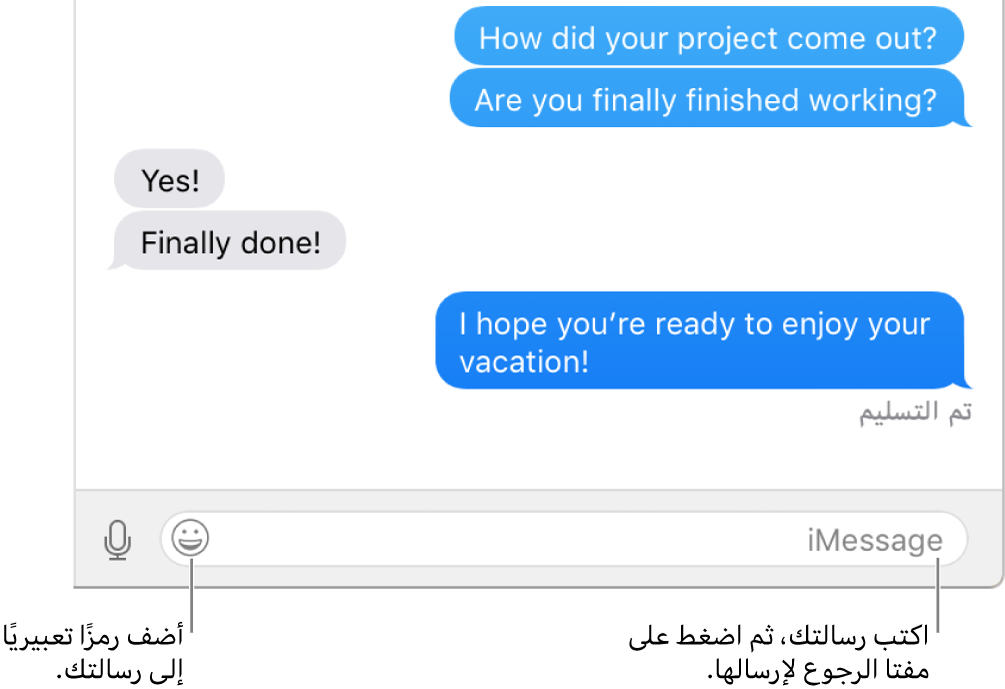
في نافذة الرسائل، انقر على زر كتابة
 لبدء رسالة جديدة (أو استخدم Touch Bar).
لبدء رسالة جديدة (أو استخدم Touch Bar).اكتب اسمًا، أو عنوان بريد إلكتروني، أو رقم هاتف في الحقل "إلى". أثناء الكتابة، يقترح تطبيق الرسائل عناوين مطابقة من تطبيق جهات الاتصال الخاص بك أو من الأشخاص الذين أرسلت إليهم رسائل من قبل.
يمكنك أيضًا النقر على الزر إضافة
 على يسار الحقل "إلى". انقر على جهة اتصال في القائمة، ثم انقر على عنوان البريد الإلكتروني أو رقم الهاتف.
على يسار الحقل "إلى". انقر على جهة اتصال في القائمة، ثم انقر على عنوان البريد الإلكتروني أو رقم الهاتف.إذا أردت إرسال الرسالة إلى أكثر من شخص، انظر إرسال رسائل جماعية.
أدخل رسالتك في الحقل أسفل النافذة. يمكنك تضمين أي مما يلي:
النص: أكتب نصًا في حقل الرسالة. يمكنك استخدام اقتراحات الكتابة، إذا كانت متوفرة.
تلميح: اضغط على الخيارات-الرجوع لإدراج فاصل سطر في رسالة.
الصور أو الفيديو: اسحب الصور (بما في ذلك Live Photos) أو الفيديوهات إلى حقل الرسالة، أو انسخها والصقها.
ملاحظة: إذا سحبت Live Photo إلى رسالتك، فسيرى أصدقاؤك صورة ثابتة فقط. إذا كنت تريد أن يتمكن أصدقاؤك من مشاهدة تشغيل Live Photo، فشاركها من خلال تطبيق الصور. لمزيد من المعلومات، انظر استخدام تطبيق الرسائل لمشاركة الصور.
الملفات أو روابط الويب: اسحب الملفات أو روابط الويب أو انسخها والصقها.
المقاطع الصوتية: إذا كنت ترغب في تسجيل مقطع صوتي في رسالتك، فانظر إرسال مقاطع صوتية.
إيموجي: انقر على زر إيموجي
 لإضافة إيموجي إلى رسالتك. إذا أضفت ثلاثة عناصر إيموجي أو أقل، فستظهر كعنصر إيموجي كبير.
لإضافة إيموجي إلى رسالتك. إذا أضفت ثلاثة عناصر إيموجي أو أقل، فستظهر كعنصر إيموجي كبير.
اضغط على رجوع على لوحة المفاتيح لإرسال الرسالة.
اسأل Siri. قل شيئًا مثل: "أرسل رسالة إلى أمي أخبرها بأني سأتأخر" معرفة المزيد حول Siri.
تلميح: لتحويل رسالة (أو مرفق كصورة أو فيديو) من محادثة، انقر عليها مع الضغط على مفتاح تحكم، ثم اختر تحويل. يمكنك تكرار ذلك لتحويل عدة رسائل من عدة محادثات في مرة واحدة. وعندما تضيف مستلمًا وتضغط على مفتاح الرجوع، يتم إرسال كل الرسائل والمرفقات.
يمكن للـ Mac الخاص بك استلام وإرسال رسائل SMS وMMS النصية من خلال الـ iPhone الخاص بك عندما تقوم بإعداد إعادة توجيه الرسائل النصية. على سبيل المثال، إذا أرسل إليك صديق رسالة نصية من هاتف غير الـ iPhone، فستظهر الرسالة على الـ Mac والـ iPhone الخاصين بك في الرسائل.
تكون فقاعات iMessage باللون الأزرق. وتكون فقاعات باقي الرسائل الأخرى باللون الأخضر.
ملاحظة: لاستلام وإرسال رسائل SMS وMMS على الـ Mac الخاص بك، يجب أن يكون الـ iPhone مثبت عليه iOS 8.1 أو أحدث، كما يجب تسجيل الدخول إلى iMessage على الـ iPhone والـ Mac باستخدام نفس Apple ID. بالإضافة إلى أنه يتوجب عليك إعداد الـ iPhone الخاص بك.